Heatmap-Visualisierung
Heatmap erleichtert die Visualisierung weiterer Werte, wie z.B. Anzahl oder Auslastung im Vergleich zur Zeit. Verschiedene Farben, die Sie in den Einstellungen auswählen können, stellen Werte im Laufe der Zeit dar, sodass Sie schnell Bereiche erkennen können, die ein Problem darstellen könnten. Die Visualisierung basiert auf dem Befehl timestats.
Beispiel für Heat Map:
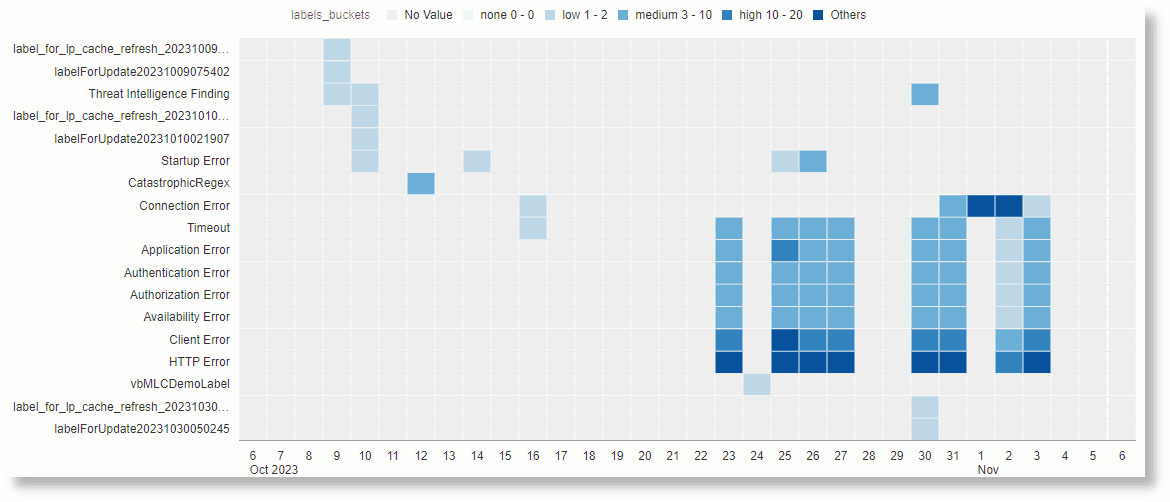
Die obige Heatmap wird für die folgende Abfrage generiert:
Label not in ('Action Succeeded', 'Action Failed', 'Configuration Error')
| timestats count as logrecords by Label
| bucket logrecords as labels_buckets none = 0 - 0, low = 1 - 2, medium = 3 - 10, high = 10 - 20In der Heatmap können Sie die Anzahl der verschiedenen Labels im Vergleich zur Zeit sehen. Es ist einfacher, die Etiketten zu bestimmen, die eine höhere Anzahl haben. Es ist auch einfacher, das Verhalten in bestimmten Zeitfenstern zu bemerken.
-
Öffnen Sie das Navigationsmenü, und klicken Sie auf Observability and Management. Klicken auf Log Analytics unter Log Explorer.
-
Suchen Sie nach Logs für ein Set von Entitys. Siehe Logs nach Entitys durchsuchen.
-
Wählen Sie im Bereich Visualisieren die Option Heat Map (
 ) aus.
) aus.
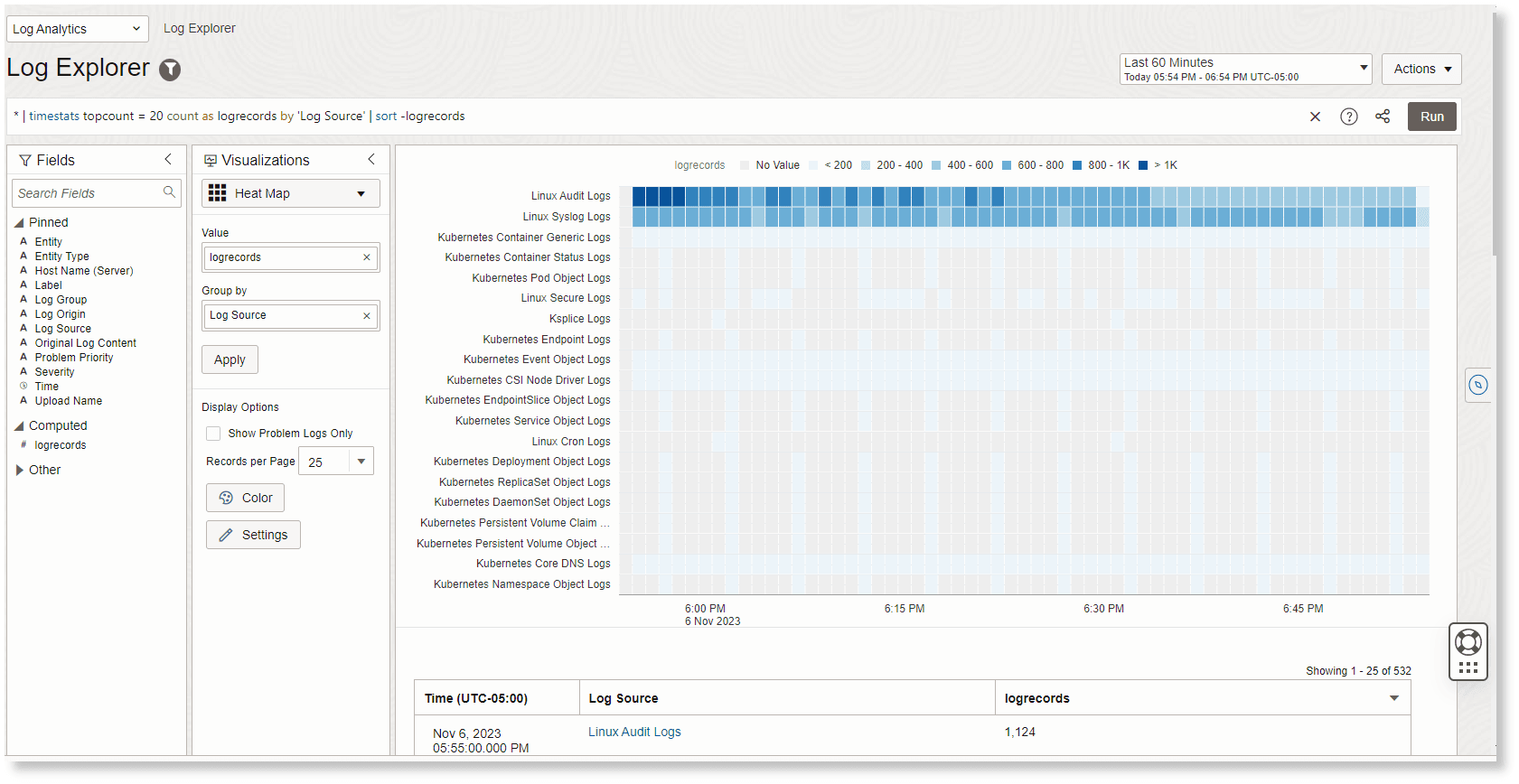
Die Heatmap für die folgende Standardabfrage wird angezeigt:
* | timestats topcount = 20 count as logrecords by 'Log Source' | sort -logrecordsDie Zeit wird entlang der Y-Achse des Diagramms dargestellt. Entlang der X-Achse wird das Feld, das die Eingabe für den Befehl
timestatsist, dargestellt. Beispiel: Logquelle. Jedes Rechteck entlang einer Zeile stellt die Anzahl der Logdatensätze für einen bestimmten Zeitraum dar. Die Farbe des Rechtecks stellt den Bereich dar, zu dem die Zählung gehört. Die Bereiche werden oben im Diagramm angezeigt. Bewegen Sie den Cursor über die Rechtecke, um die entsprechenden Werte anzuzeigen. Um einen Drilldown zu einer bestimmten Gruppe von Logdatensätzen durchzuführen, die durch ein Rechteck dargestellt werden, klicken Sie darauf. Die Anzahl der Rechtecke in einer Zeile wird durch den für die Analyse ausgewählten Zeitraum bestimmt. Beispiel: Wenn der ausgewählte Zeitraum Letzte 60 Minuten ist, hat jede Zeile 60 Rechtecke, die jeder Minute des Zeitraums entsprechen.Darüber hinaus wird unter dem Heatmap-Diagramm auch eine Zeitreihtabelle angezeigt. Jede Zeile der Tabelle entspricht einem Rechteck in einer Zeile im Diagramm.
-
Sie können die im Diagramm angezeigten Farben ändern, indem Sie unter Anzeigeoptionen auf Farbe klicken. Wählen Sie die Farbpalette aus, die der Anforderung am besten entspricht. Beispiel: Wenn die höheren Bereiche Warnungen und Fehler anzeigen, wie bei Severity oder Problempriorität, verwenden Sie die Palette, die für die höheren Bereiche rot ist. Wenn hingegen die niedrigeren Werte von Bedeutung sind, wie bei Verfügbarer Speicher, verwenden Sie die Palette mit Rot für die unteren Bereiche.
In der folgenden Heatmap zeigt das eine rote Rechteck, das den höchsten Bereich darstellt, deutlich an, dass das Auftreten von Ereignissen in einem bestimmten Zeitfenster mehr als üblich ist:
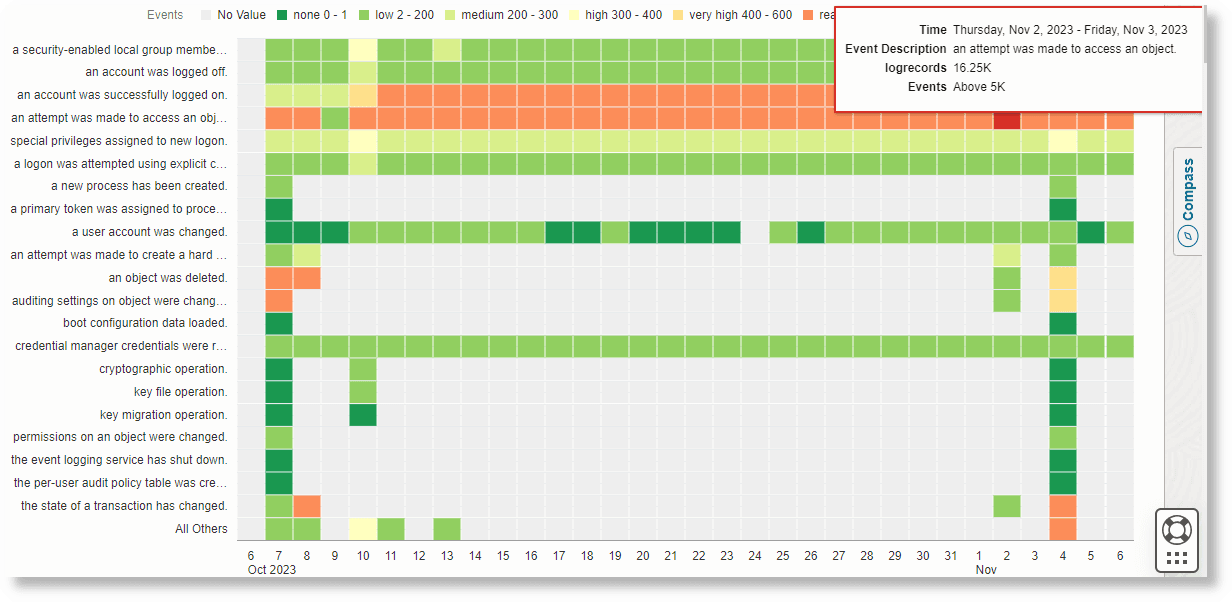
Sie können benutzerdefinierte Farben mit dem Befehl
bucketmit Aliasnamen angeben. Fügen Sie dann einenhighlightgroups color=..-Befehl für jeden dieser Aliasnamen hinzu.* | timestats topcount = 20 count as logrecords by 'Log Source' | sort -logrecords | bucket logrecords as mybuckets low = 0 - 100, medium = 101 - 500, large = 501 - 1000, others = huge | highlightgroups color = green [ * | where mybuckets = low ] | highlightgroups color = blue [ * | where mybuckets = medium ] | highlightgroups color = #592ED1 [ * | where mybuckets = large ] | highlightgroups color = red [ * | where mybuckets = huge ] -
Standardmäßig werden 6 Bereiche verwendet, um die Werte im Diagramm automatisch zu verteilen. Je nach Anzahl der Bereiche werden sie gleich groß, um die gesamte Gruppe von Logdatensätzen abzudecken. Um die Anzahl der Bereiche zu ändern, klicken Sie unter Anzeigeoptionen auf Einstellungen. Es können mindestens 3 und maximal 11 Bereiche vorhanden sein.
Die oben genannte Bereichseinstellung gilt nur, wenn die Buckets automatisch generiert werden. Sie können nicht angewendet werden, wenn Sie die Bereiche mit dem Befehl
bucketdefinieren.Um die grauen Quadrate in Farbquadrate zu ändern, aktivieren Sie das Kontrollkästchen Ergebnisse ohne Werte im niedrigsten Bereich einschließen.
Um eigene Bereiche zu definieren, verwenden Sie den Befehl bucket in der Abfrage. Beispiel:
* | timestats topcount = 20 count as logrecords by 'Log Source' | sort -logrecords | bucket logrecords as mybuckets low = 0 - 100, medium = 101 - 500, large = 501 - 1000, others = hugeIn der obigen Abfrage werden die Buckets für die 4 Bereiche niedrig, mittel, groß und andere erstellt.
Wenn Sie eigene Bereiche definieren, sollten Sie
topcount = 20in Ihrer Abfrage timestats verwenden, um die 20 größten Werte zu gruppieren. Je nach den definierten Bereichen kann das Diagramm mit einem großen Bucket wie Anderen verzerrt sein.Stellen Sie sicher, dass Sie den Alias mit dem Bucket-Befehl verwenden. Beispiel: mybuckets in der obigen Abfrage. Der Bucket andere muss bei diesem Ansatz immer verwendet werden.